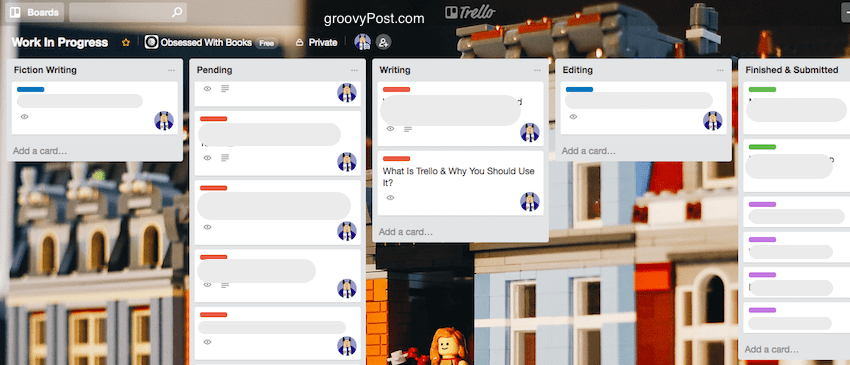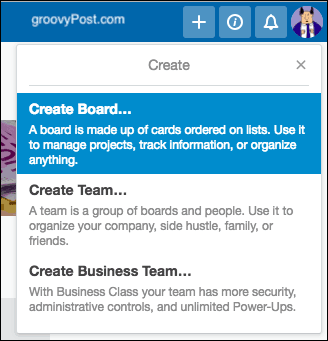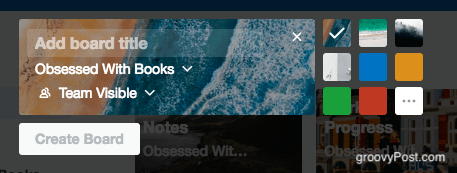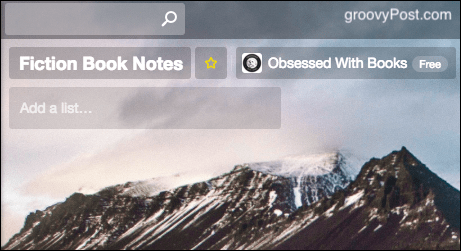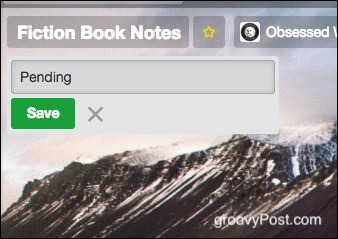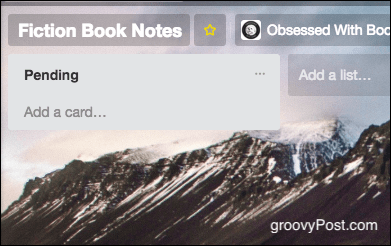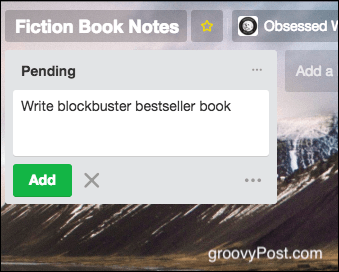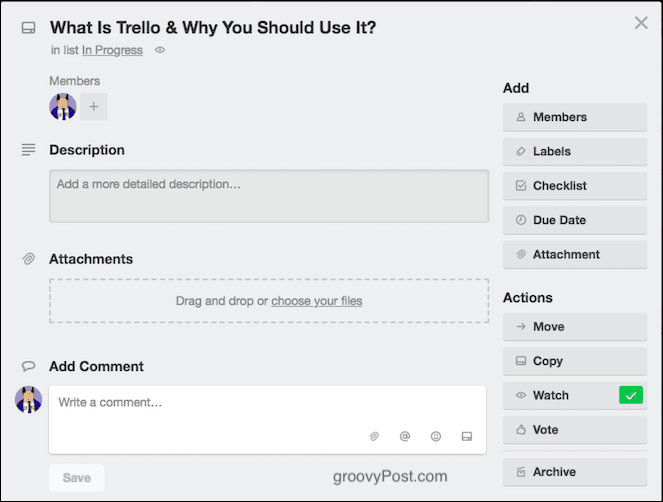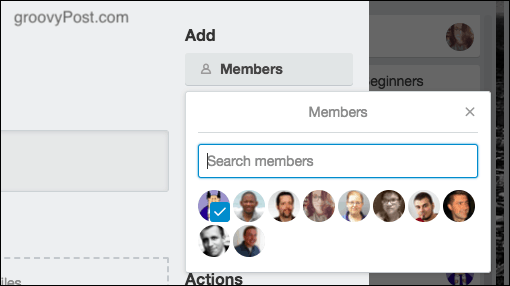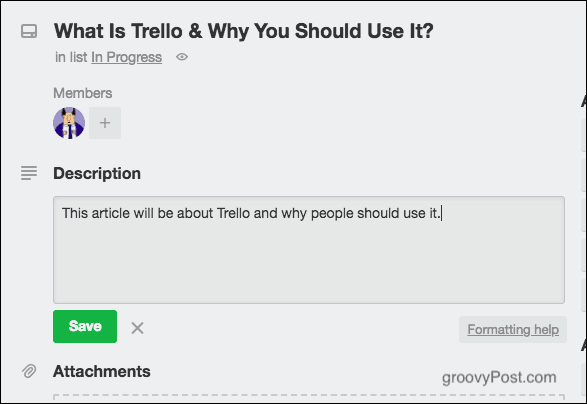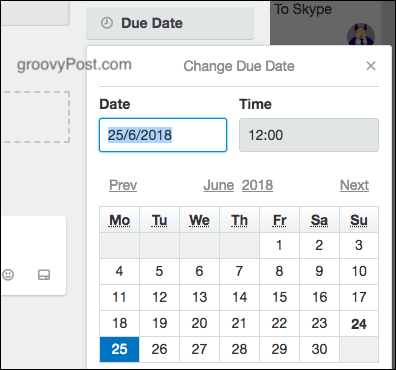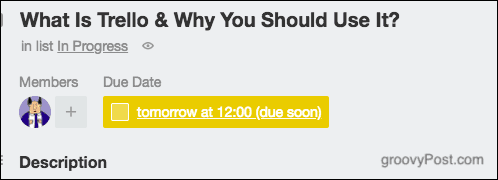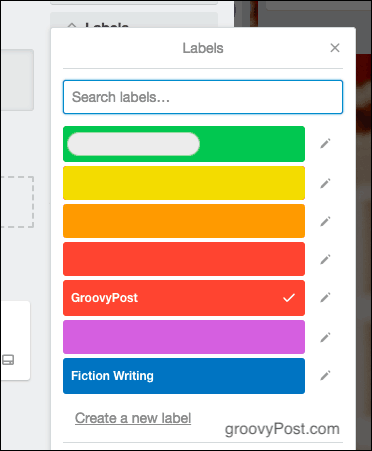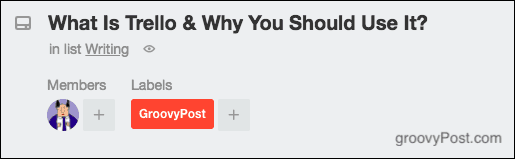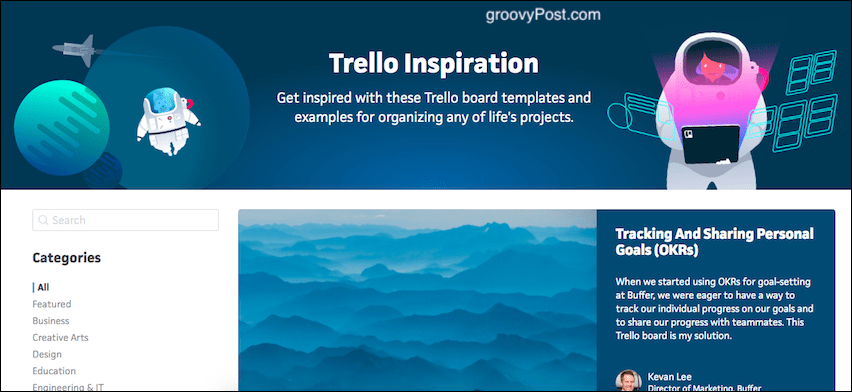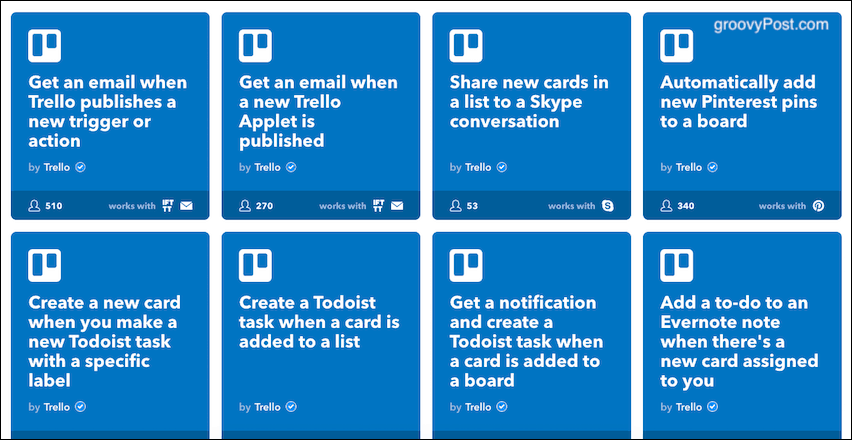Jika anda terlibat dalam banyak projek kerja atau bekerja sendiri, maka pengurusan projek yang berkesan adalah banyak. Jika anda tidak merancang masa dan usaha anda, maka anda akhirnya akan membuangnya di Facebook dan kehilangan tarikh akhir akibatnya (saya bercakap berdasarkan pengalaman). Industri alat pengurusan projek dalam talian sangat berdaya saing, tetapi yang nampaknya menang mengatasi semua yang lain ialah Trello .
Trello digemari oleh mereka yang terobsesi mengurus masa dan projek mereka, dan mudah untuk mengetahui sebabnya. Trello bukan sahaja murah dan berpatutan, tetapi juga sangat mudah untuk digunakan. Menggunakan pendekatan yang sangat visual terhadap pengurusan masa dan projek, anda boleh mengalihkan kad supaya anda boleh melihat dengan pantas perkara yang perlu dilakukan dan bila.
Pandangan Lebih Dekat Di Trello
Trello telah diterangkan oleh sesetengah pihak sebagai "Nota post-it pada steroid." Pada skrin, anda membuat "senarai" seperti papan putih besar di dinding. Kemudian pada setiap senarai adalah "kad", seperti nota Post-it. Pada setiap kad terdapat item tugasan yang berasingan.
Semasa anda maju dengan item tugasan, anda boleh menggunakan tetikus anda untuk menyeret kad daripada menyebut "sedang berjalan" kepada "selesai" (atau apa-apa perkataan yang anda suka).
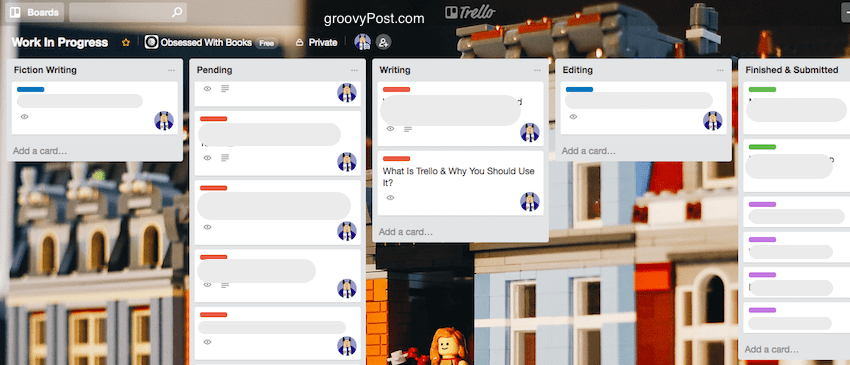
Empat Ciri Utama Trello
Kami akan melihat setiap ciri dengan lebih terperinci dalam seketika. Tetapi berikut adalah empat perkara utama yang perlu difokuskan jika anda melihat tangkapan skrin di atas.
- Setiap kad boleh dikodkan warna dengan bar. Setiap warna boleh merujuk kepada pelanggan yang berbeza, sebagai contoh.
- Ikon yang menunjukkan gravatar/gambar pengguna menunjukkan siapa yang mengambil bahagian dalam kad itu. Anda boleh menjemput orang ke kad supaya mereka boleh meninggalkan maklum balas dan kemas kini. Atau jika anda ingin memberikan mereka tugas itu. Jika tugasan diberikan, tarikh akhir boleh ditambah, dan peringatan dihantar apabila tarikh tamat hampir. Apabila kad dikemas kini, semua orang pada kad itu dimaklumkan.
- Latar belakang setiap papan Trello boleh disesuaikan. Trello memberi anda latar belakang, atau anda boleh memuat naik latar belakang anda sendiri. Sebagai fanatik Lego, saya memuat naik Lego ini. Tetapi jika anda sebuah syarikat, anda boleh menyesuaikan papan Trello anda dengan logo syarikat.
- Kad boleh dialihkan ke papan lain, disalin ke papan lain, atau diarkibkan apabila selesai.
Memulakan Lembaga Baru
Langkah pertama ialah menambah papan baharu. Di penjuru kanan sebelah atas skrin (sebaik sahaja anda log masuk), tekan butang +. Kemudian pilih " Cipta Papan " daripada senarai juntai bawah.
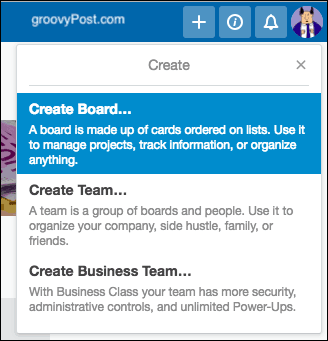
Anda kemudiannya akan diminta untuk memberikan nama, tahap privasi dan latar belakang kepada papan. Jika anda telah mencipta pasukan, anda boleh memilih untuk menetapkan lembaga kepada pasukan itu.
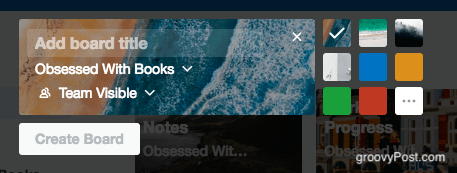
Satu perkataan ringkas tentang tahap privasi : Jika papan itu dibiarkan terbuka, ia akan diindeks oleh enjin carian dan diakses oleh sesiapa sahaja yang menjumpainya di Google. Baru-baru ini telah didedahkan bahawa pekerja di Uber menggunakan Trello untuk menyenaraikan kata laluan syarikat yang sensitif, yang kemudiannya diambil oleh Google.
Jadi berhati-hati, dan jika anda mesti menggunakan Trello untuk kata laluan, tetapkan tahap privasi kepada Peribadi . Walaupun untuk kata laluan, anda sepatutnya menggunakan pengurus kata laluan .
Menambah Senarai Baharu
Sebaik sahaja anda mempunyai papan baharu anda, tiba masanya untuk memulakan senarai baharu. Anda boleh membuat apa-apa cara yang anda mahu, tetapi saya biasanya membuat papan saya dengan senarai pada pelbagai peringkat proses. Jadi " belum selesai," " sedang berjalan, " dan sebagainya. Atau anda boleh mempunyai senarai untuk projek yang mempunyai pelbagai tugas seperti " menghias rumah ," " mencapai keamanan dunia" dan " menakluki angkasa lepas ."
Untuk menambah senarai baharu, klik pada Tambah senarai.
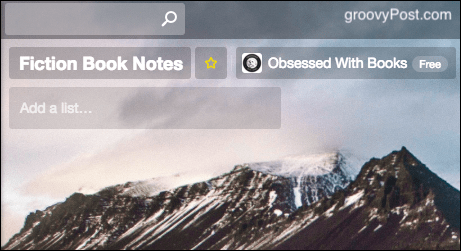
Kemudian taipkan tajuk senarai itu dan simpannya.
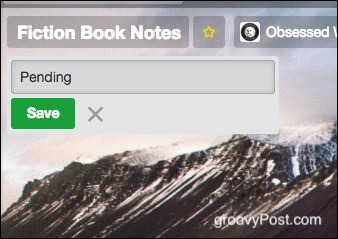
Bilas dan ulangi untuk sebarang senarai lain yang diperlukan oleh papan (jika ada).
Menambah Kad Baharu
Kini tiba masanya untuk menambah kad baharu, dan terdapat pelbagai elemen pada kad yang menjadikannya berkuasa.
Membuat Kad Baru
Dalam senarai yang sesuai, klik pada Tambah kad.
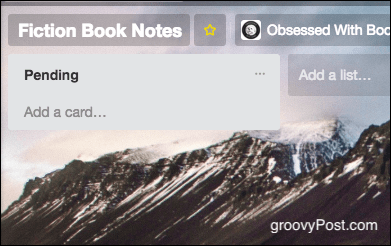
Sekarang taipkan tugas yang ingin anda tambahkan. Simpannya dengan mengklik butang Tambah hijau .
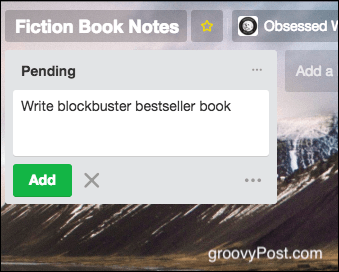
Ulangi seperti sebelum ini untuk tugasan lain yang anda perlu tambah (jika ada).
Tetapi itu hanyalah permulaan apa yang anda boleh tambahkan pada kad, yang boleh anda lihat jika anda mengklik padanya untuk membukanya.
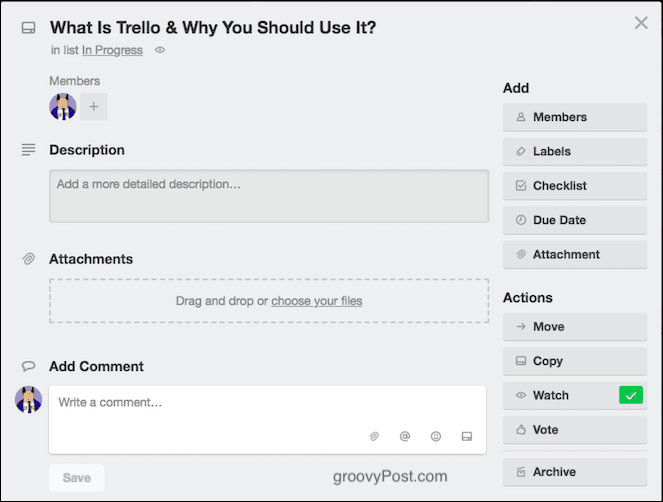
Menugaskan Pengguna Lain
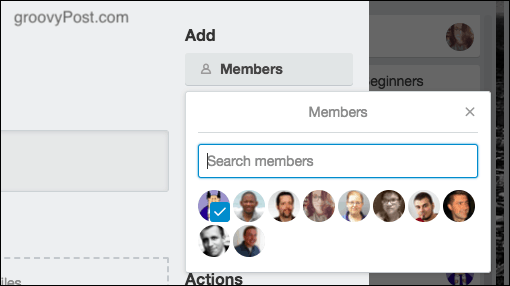
Pertama, jika anda telah mencipta pasukan dan orang lain telah dijemput untuk mengakses papan, anda boleh menugaskan seseorang untuk tugas tertentu. Atau tandakan sahaja mereka, supaya mereka dilingkarkan ke dalam perbualan pada kad itu.
Untuk menambahkan seseorang pada kad, klik pada Ahli dan klik gravatar orang yang ingin anda tambahkan. Begitu juga, mereka boleh dialih keluar daripada kad dengan mengklik gravatar sekali lagi.
Menambah Nota & Lampiran
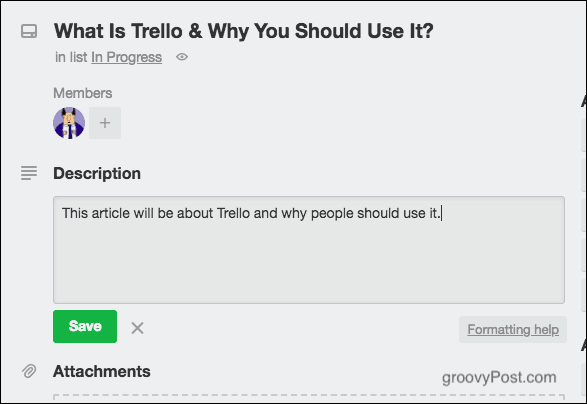
Sama ada untuk kepentingan ingatan anda sendiri atau untuk menasihati orang lain, meninggalkan nota mungkin diperlukan. Anda boleh berbuat demikian di bahagian atas nota dan meninggalkan pautan yang boleh diklik di sana.
Di bawah bahagian nota adalah kawasan untuk memuat naik lampiran. Ini boleh jadi apa sahaja daripada dokumen ke fail zip ke imej. Jika imej, imej akan ditunjukkan pada kad
Menambah Tarikh Akhir
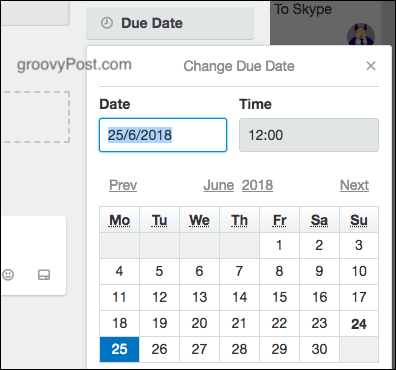
Jika tugas mempunyai tarikh akhir, anda boleh menetapkan tarikh akhir untuk tugas itu. Kemudian anda akan mendapat peringatan apabila tarikh semakin hampir dan apabila tarikh telah berlalu.
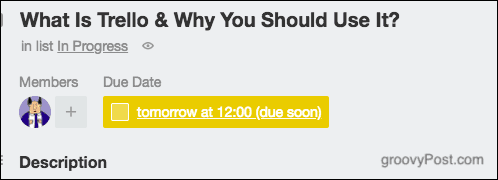
Menambah Label Berwarna
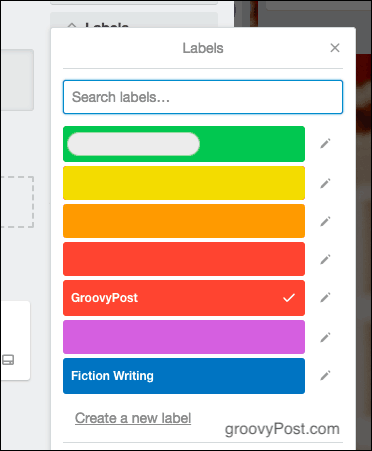
Saya menambah label berwarna pada senarai kerja saya untuk menunjukkan kerja yang disebabkan oleh pelanggan yang mana. Jadi merah adalah untuk Luckytemplates, sebagai contoh.
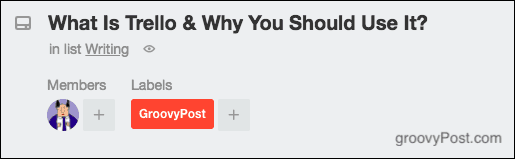
Anda boleh mengedit label untuk menyatakan apa sahaja yang anda mahukan dan anda boleh menambah seberapa banyak yang anda mahu pada kad.
Menambah Komen
Jika orang lain mempunyai akses kepada kad anda, akhirnya, mereka akan mula meninggalkan komen. Anda boleh menggunakan @ untuk menandakan orang dalam ulasan tertentu, dan mereka akan mendapat pemberitahuan daripada Trello.
Memindahkan, Menyalin, Menonton & Mengarkib Kad

Terdapat juga empat tindakan lain yang boleh anda lakukan pada kad.
Bergerak
Jika anda mempunyai berbilang papan, anda boleh mengalihkan kad antara satu papan dengan yang lain. Jadi jika saya ingin mengalihkan kad dari papan Luckytemplates ke salah satu papan peribadi saya sendiri, pilihan ini akan mengalihkan kad itu bersama-sama dengan semua ulasan, lampiran, dsb.
Salinan
Ini adalah sama dengan pilihan Pindah , kecuali kad tidak akan dialihkan sepenuhnya. Baru ditiru. Saya menggunakan ini sepanjang masa untuk menyalin tugasan Luckytemplates saya ke papan kerja peribadi saya sendiri.
Tonton
Jika orang lain mempunyai kad pada papan, anda boleh memilih untuk menontonnya dan dimaklumkan tentang ulasan baharu tanpa benar-benar mengambil bahagian sendiri. Juga dikenali sebagai "mod lurker" (baik, saya panggil begitu).
Arkib
Tiada perkara seperti "padam" dalam Trello. Sebaliknya, untuk mengalih keluar kad, senarai atau papan, anda "mengarkibkan"nya. Ia kemudiannya akan hilang, tetapi ia boleh dibawa balik dengan mudah jika anda memerlukannya lagi kemudian.
Kegunaan Lain Untuk Trello
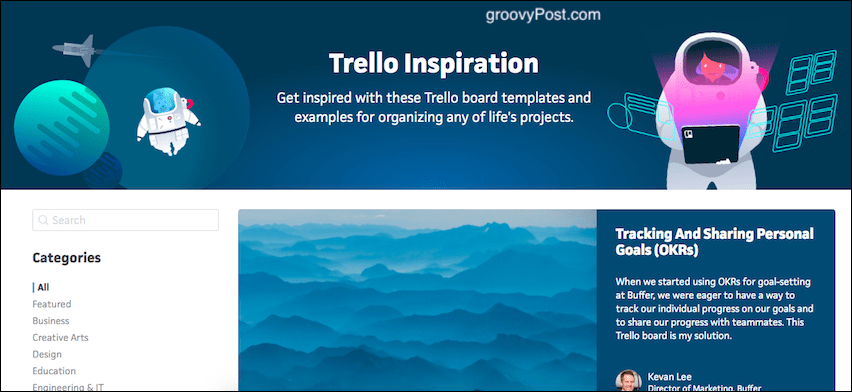
Trello mempunyai begitu banyak kegunaan jika anda memikirkannya dan berfikir secara sisi. Untuk itu, Trello mempunyai halaman yang dipanggil "Inspirasi Trello ." Ia memberi anda templat dan banyak idea penggunaan.
Mengintegrasikan Trello Dengan Apl Lain Menggunakan IFTTT.
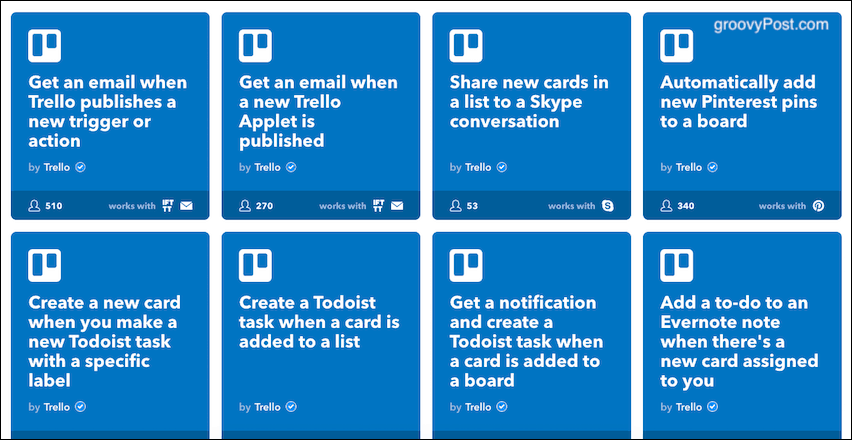
Saya peminat tegar IFTTT (If This Then That), dan mereka mempunyai sejumlah besar skrip automatik untuk Trello . Semak mereka.
Kesimpulan
Ini baru sahaja mencalarkan perkara yang boleh dilakukan oleh Trello untuk menjadikan hidup anda lebih teratur. Adakah anda menggunakan Trello? Jika ya, untuk apa anda menggunakannya?